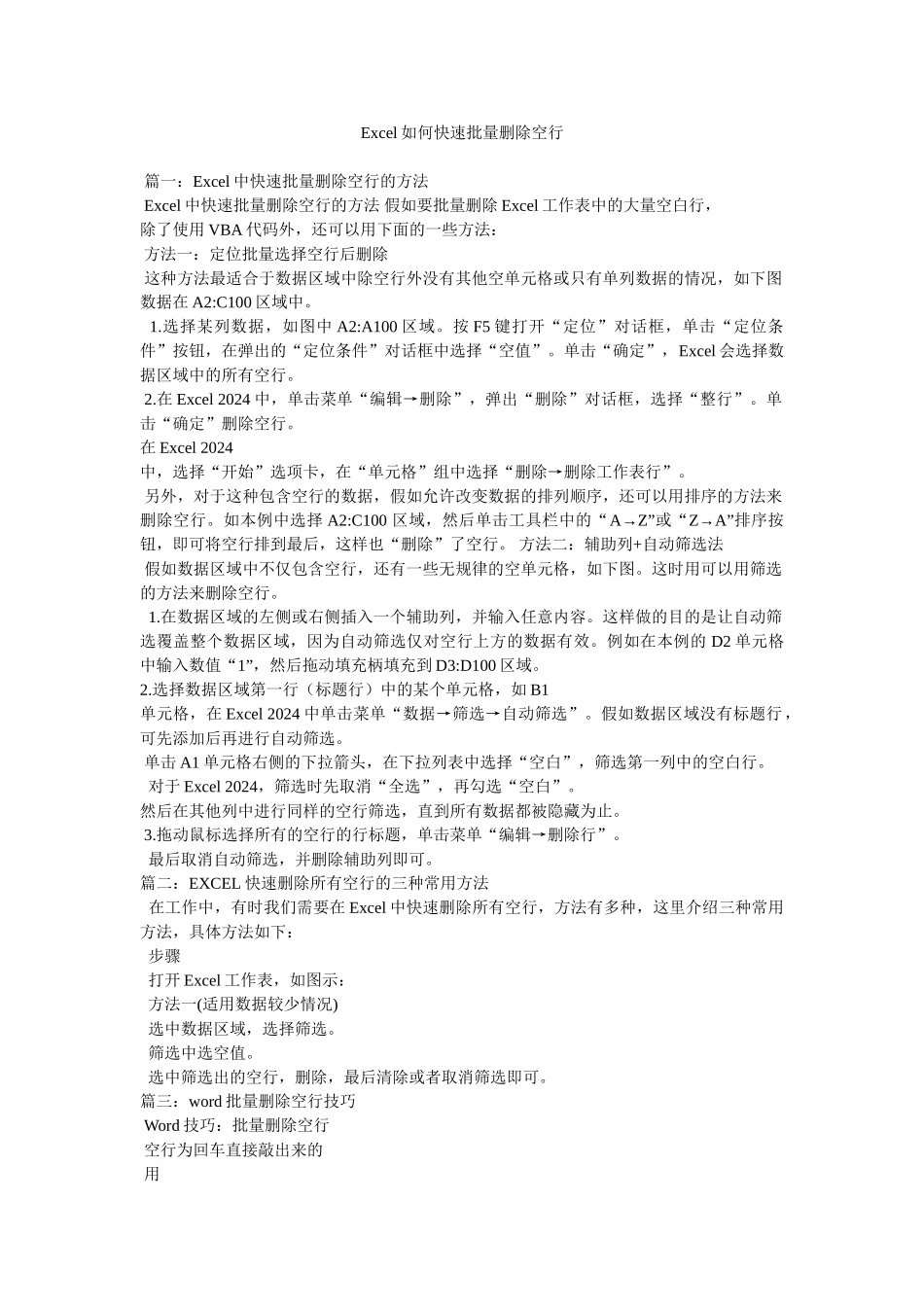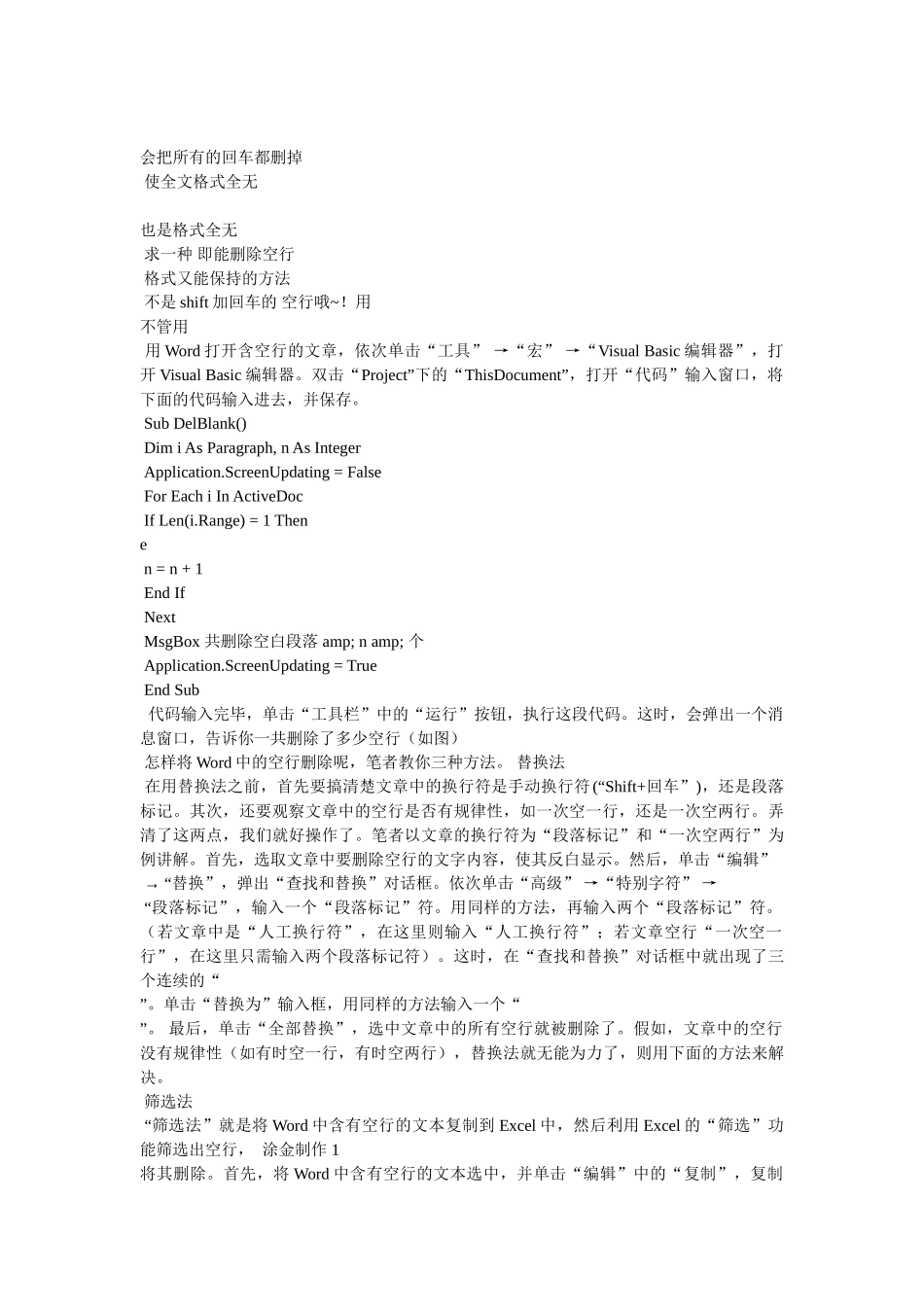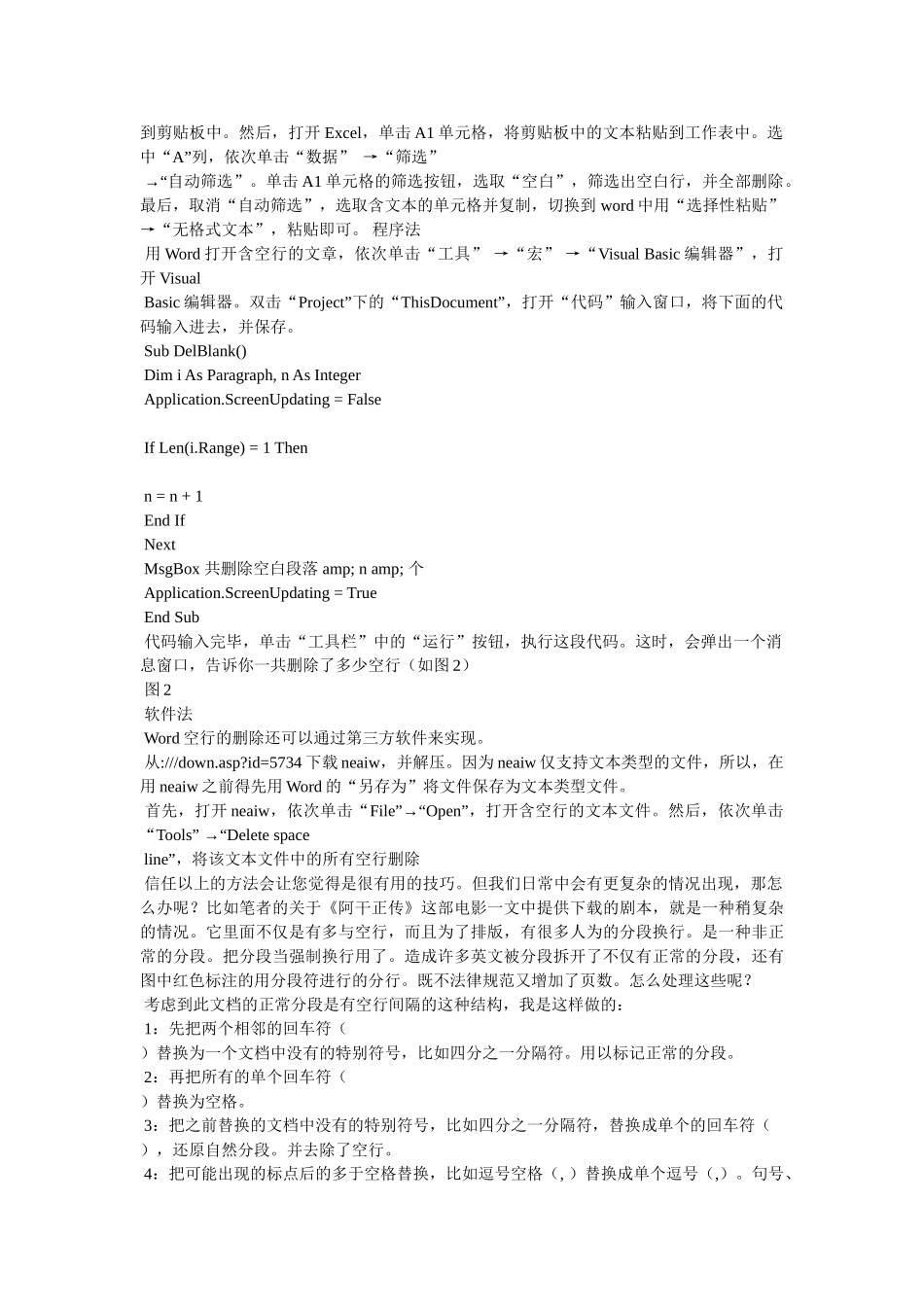Excel 如何快速批量删除空行 篇一:Excel 中快速批量删除空行的方法 Excel 中快速批量删除空行的方法 假如要批量删除 Excel 工作表中的大量空白行,除了使用 VBA 代码外,还可以用下面的一些方法: 方法一:定位批量选择空行后删除 这种方法最适合于数据区域中除空行外没有其他空单元格或只有单列数据的情况,如下图数据在 A2:C100 区域中。 1.选择某列数据,如图中 A2:A100 区域。按 F5 键打开“定位”对话框,单击“定位条件”按钮,在弹出的“定位条件”对话框中选择“空值”。单击“确定”,Excel 会选择数据区域中的所有空行。 2.在 Excel 2024 中,单击菜单“编辑→删除”,弹出“删除”对话框,选择“整行”。单击“确定”删除空行。在 Excel 2024中,选择“开始”选项卡,在“单元格”组中选择“删除→删除工作表行”。 另外,对于这种包含空行的数据,假如允许改变数据的排列顺序,还可以用排序的方法来删除空行。如本例中选择 A2:C100 区域,然后单击工具栏中的“A→Z”或“Z→A”排序按钮,即可将空行排到最后,这样也“删除”了空行。 方法二:辅助列+自动筛选法 假如数据区域中不仅包含空行,还有一些无规律的空单元格,如下图。这时用可以用筛选的方法来删除空行。 1.在数据区域的左侧或右侧插入一个辅助列,并输入任意内容。这样做的目的是让自动筛选覆盖整个数据区域,因为自动筛选仅对空行上方的数据有效。例如在本例的 D2 单元格中输入数值“1”,然后拖动填充柄填充到 D3:D100 区域。2.选择数据区域第一行(标题行)中的某个单元格,如 B1单元格,在 Excel 2024 中单击菜单“数据→筛选→自动筛选”。假如数据区域没有标题行,可先添加后再进行自动筛选。 单击 A1 单元格右侧的下拉箭头,在下拉列表中选择“空白”,筛选第一列中的空白行。 对于 Excel 2024,筛选时先取消“全选”,再勾选“空白”。然后在其他列中进行同样的空行筛选,直到所有数据都被隐藏为止。 3.拖动鼠标选择所有的空行的行标题,单击菜单“编辑→删除行”。 最后取消自动筛选,并删除辅助列即可。篇二:EXCEL 快速删除所有空行的三种常用方法 在工作中,有时我们需要在 Excel 中快速删除所有空行,方法有多种,这里介绍三种常用方法,具体方法如下: 步骤 打开 Excel 工作表,如图示: 方法一(适用数据较少情况) 选中数据区域,选择筛选。 筛选中选空值。 选中筛选出的空行,删除,最后清除...